 Vir: Joe Maring / Android Central
Vir: Joe Maring / Android Central
Tehno-stalgija
Android Central
- Najboljši tablični računalnik Android je bil Pixel C.
- Retrospektivni pregled Galaxy S Fascinate
- Retrospektivni pregled HTC Inspire 4G
- Zakaj je bil Moto X najboljši
- Satja: različica Androida, ki smo jo vsi pozabili
- Nexus Q je bil zelo čuden, a vpliven
- NVIDIA Shield je brezčasen
- Prvi telefoni, ki sem jih imel rad
- Android 10 vs. Android 4.4
- Telefoni Android s fizičnimi tipkovnicami
- Priznajte, Android je bil zanič pred letom 2017
- Divji zgodnji čas pametnih ur Android
Windows Central
- Dnevi slave Windows Phone
- Zapuščina žepnega računalnika
- Računalniško igranje mi je spremenilo življenje
- Najboljše video igre 80-ih
- Zakaj je bil Zune odličen
- 35 let sistema Windows
- Spomin na Xbox 360
iMore
- Prvi spomini za Mac
- Spominjanje arkad
- Ljubezen do LAN-a
- Spomini na stojalo za limonado
- Razkošen iPod Classic
- Igralni priročnik spominki
- Nintendo nostalgija
- Kasete vs digitalna glasba
Vse v letu 2008 je izšel telefon z imenom T-Mobile G1. Kot mnogi verjetno veste, je bil to prvi javno dostopen pametni telefon, ki ga je poganjal Android.
T-Mobile G1 je bil dobavljen z Androidom 1.0 in v preteklih letih je Android šel skozi nešteto posodobitev, ki so ga prilagodile in izpopolnile do te mere, da smo zdaj z Androidom 10 (in kmalu bo Android 11). Android, ki ga imamo danes, je v nekaterih pogledih daleč od preteklih različic, v drugih pa veliko te stare DNK še vedno drži.
Želel sem si bolje predstaviti, koliko se je Android spremenil v zadnjih nekaj letih, zato sem se lotil moj predal starih telefonov, izkopal svoj Moto X 2013 z Androidom 4.4.3 in ga primerjal vzporedno z mojim Pixel 4 XL v Androidu 10.
Verizon ponuja Pixel 4a za samo 10 USD mesečno na novih linijah Unlimited
Tukaj je, kaj se je spremenilo (in kaj je ostalo enako) med tema dvema značilnima različicama Androida, ki ju ločuje sedem let.
Zaklenjen zaslon
 Vir: Joe Maring / Android Central
Vir: Joe Maring / Android Central
Prva stvar, ki jo vidite na telefonu Android, ko ga vklopite, je zaklenjen zaslon, zato je to verjetno najboljše mesto za začetek naše primerjave.
Na prvi pogled ni videti, da bi se na tem oddelku preveč spremenilo. Zaklenjeni zaslon v Androidu 4.4 in Android 10 prikazuje uro in datum, trenutne signale Wi-Fi in brezžične storitve ter ikono baterije. Koristite malo odčitavanja trenutnega vremena o Googlovem okusu Androida 10, toda to je to.
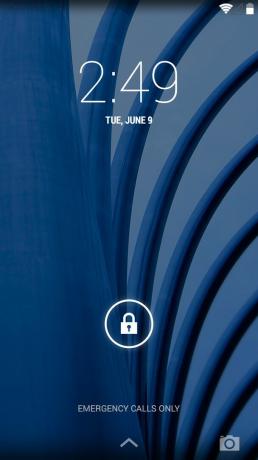
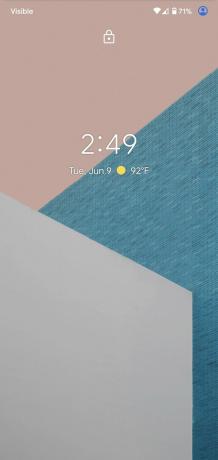 Vir: Android Central
Vir: Android Central
Kljub temu obstaja precej pomembna razlika med obema, ki je dejansko ne vidite - podpora za obveščanje.
Prejemanje obvestil na zaklenjenem zaslonu je danes le ena izmed tistih osnovnih funkcij Androida, vendar to v Androidu 4.4 in starejših različicah ni obstajalo. Z vrha zaslona lahko povlečete navzdol, da vidite celotno podokno z obvestili, vendar izkušnja ni bila skoraj tako brezhibna kot danes.
Podpora za obvestila na zaklenjenem zaslonu je bila dodana leto kasneje z izdajo sistema Android 5.0 Lollipop, a nekako noro je misliti, da je to nekaj, kar je Androidu manjkalo, dokler je naredil.
Domači zaslon
 Vir: Joe Maring / Android Central
Vir: Joe Maring / Android Central
Če se premaknete čez zaklenjeni zaslon in se potopite na domači zaslon Androida, postanejo stvari resnično zanimive. Osnovna postavitev in delovanje vsega ostajata enaka - lahko prilagodite svoj dom zaslon z aplikacijami, mapami in pripomočki, medtem ko je v predalu z aplikacijami nameščen aplikacij. Natančnejše podrobnosti pa so, kjer se stvari precej razlikujejo.
Morda je največja sprememba način dostopa do predala za aplikacije. V Androidu 4.4 KitKat je bil predal za aplikacije dostopen s tapkanjem ikone predala za aplikacije; v Androidu 10 pridete do predala z aplikacijami tako, da povlečete navzgor od dna zaslona. Ko ste enkrat tu, se stvari še naprej razlikujejo. V Androidu 4.4 ste z vodoravnimi potezami premikali po različnih straneh aplikacij, v Androidu 10 pa je vse na eni strani, ki se pomika navpično. Opazili boste tudi, da je 4.4 imel razdelek za vaše pripomočke, kjer so ti zdaj skriti za dolgim pritiskom na začetnem zaslonu.

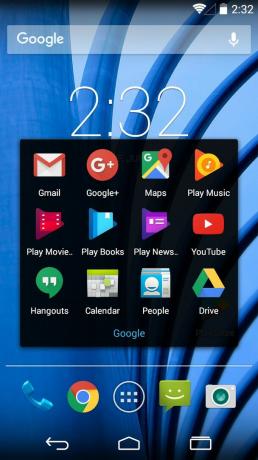
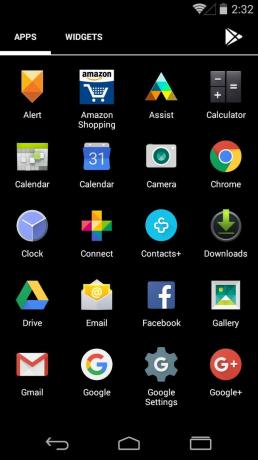 Vir: Android Central
Vir: Android Central
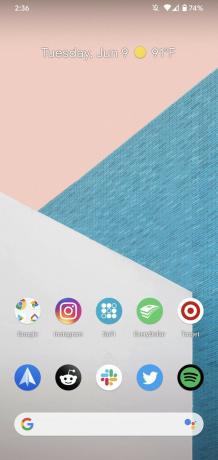
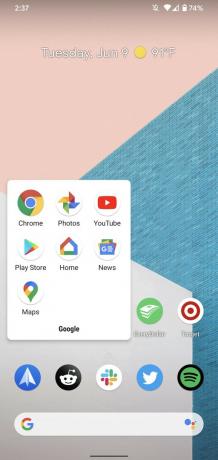
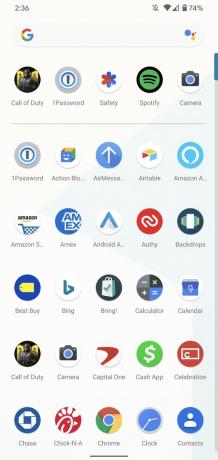 Vir: Android Central
Vir: Android Central
Skupaj s temi funkcionalnimi spremembami obstajajo tudi splošni uporabniški vmesnik in jezik oblikovanja, ki se z leti spreminjata. To boste videli še več, ko bomo napredovali skozi to primerjavo, toda 4.4 KitKat je še vedno imel uporabniški vmesnik Holo, ki ga je Google predstavil z Android 4.0 Ice Cream Sandwich. To je pomenilo veliko črno / sivih ozadij, nobene skladne oblike za ikone aplikacij in veliko ostrih, ločenih linij.
Materialna tema Androida 10 se v primerjavi s tem precej razlikuje, saj se za vse vaše aplikacije odloči za veliko belih, zaobljenih vogalov in doslednih oblik ikon. Spomnim se, kako sem kopal, kako so KitKat, Jelly Bean in ICS gledali nazaj v preteklost, toda ko jih gledamo skozi leče 2020, je v primerjavi z Androidom 10 vznemirljiv.
Navigacija
 Vir: Joe Maring / Android Central
Vir: Joe Maring / Android Central
Navigacija s sistemom Android se je v zadnjih nekaj letih zelo spremenila, a najdlje je ostala sama brez resničnih izboljšav ali sprememb. Android 3.0 Honeycomb je predstavil postavitev navigacije s tremi gumbi za Domov, Nazaj in Nedavne, kar je še naprej bila glavna oblika navigacije do Androida 9 Pie.
Ta nastavitev s tremi gumbi je tisto, kar smo imeli pri Androidu 4.4, in čeprav se povsem razlikuje od povsem gestualne navigacijo Android 10, sploh ni trajalo dolgo, da se seznanim s to metodo uporabe Androida telefon.
Večopravilnost se v Androidu 4.4 zagotovo počuti bolj okorno v primerjavi s tem, kako hitro gesta Android 10 to naredi, a pritiska gumbi Domov in Nazaj se počutijo enako odzivni in enostavni za uporabo kot poteze za ta dejanja v Androidu 10.
Vsekakor sem vesel, da smo se v zadnjih letih premaknili s kretnjami, vendar je zelo impresivno, kako dobro se krmilijo gumbi v letu 2020. To je sistem, ki je neverjetno dobro deloval in smiselno je, zakaj ga je Google obdržal tako dolgo, kot je.
Večopravilnost
 Vir: Joe Maring / Android Central
Vir: Joe Maring / Android Central
Z estetskega in funkcionalnega vidika je Androidov večopravilni meni šel skozi precej preobrazbo med različicami 4.4 in 10.
V Androidu 4.4 je stran z nedavnimi aplikacijami navpični seznam vseh nedavno odprtih aplikacij. Do strani pridete tako, da tapnete tipko za navigacijo Nedavno, tapnete aplikacijo, ki jo želite odpreti, in to je vse.
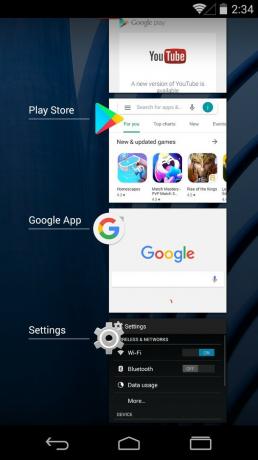
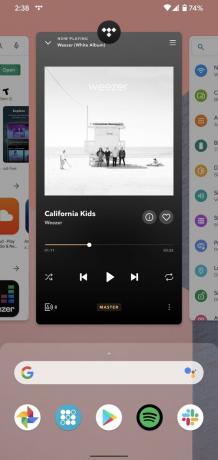 Vir: Android Central
Vir: Android Central
Z enim samim pogledom lahko enostavno ugotovimo, da je Android 10 precej drugačen. Dostop do strani se izvede z majhnim potegom navzgor od dna zaslona in tukaj so vaše nedavne aplikacije organizirane kot večje kartice z vodoravnim drsenjem. Na podlagi vaše uporabe dobite tudi pripomoček Iskanje Google in vrsto priporočenih aplikacij.
Nekaj drugega, kar je zelo lepo glede tega, kako Android 10 obravnava večopravilnost, je, kako lažje je preklapljati med odprtimi aplikacijami. Poleg celotne večopravilne strani lahko na dnu zaslona preprosto povlečete levo in desno, da preklopite med aplikacijami v vrstnem redu, kot so bile nazadnje odprte. Omeniti velja tudi, da lahko v Androidu 10 povlečete v desno, da z enim dotikom počistite vse odprte aplikacije, medtem ko Android 4.4 nima nič takega.
The Android 11 Beta je pokazal, da Google znova premišljuje, kako deluje večopravilna stran, in dodal, da podjetje nikoli z njo ni stoodstotno zadovoljno.
Obvestila / Hitre nastavitve
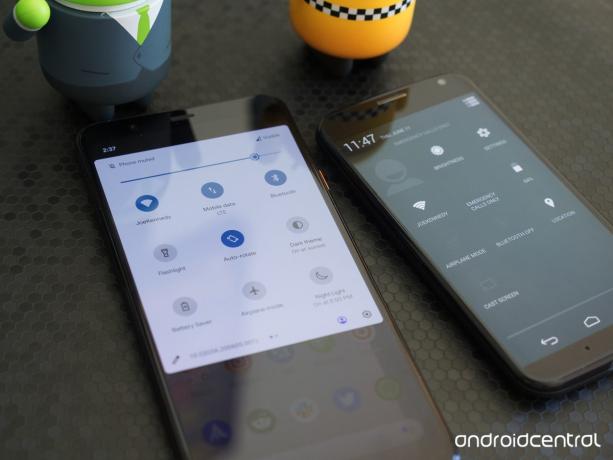 Vir: Joe Maring / Android Central
Vir: Joe Maring / Android Central
Veste, kako sem omenil oblikovalsko razliko med Holo UI in Material Theme? Eden najboljših primerov tega je s senco za obvestila Android in hitrimi nastavitvami.
Odtenek obvestil Android 4.4 je privzeto nastavljen na črno ozadje in, kot ste morda opazili, ne prikazuje nobene od razpoložljivih hitrih nastavitev, podobnih tistim v Androidu 10. Če želite dostopati do katerega koli od njih, se v zgornjem desnem kotu dotaknite ikone profila.
Ko ste tam, vas čaka še ena stran, kvadratnega videza, ki ni videti nič drugega kot črna, bela in siva barvna paleta. To je velik odmik od zaokroženega in barvitega vmesnika, ki ga ponuja Android 10, da ne omenjamo, da mu manjka tudi s funkcionalnega stališča.
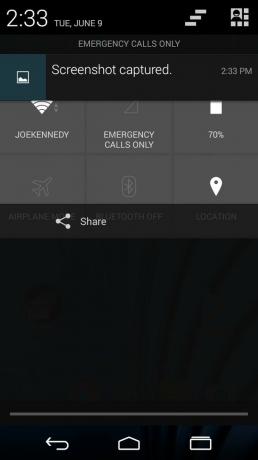
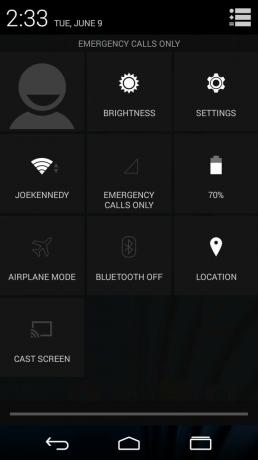 Vir: Android Central
Vir: Android Central
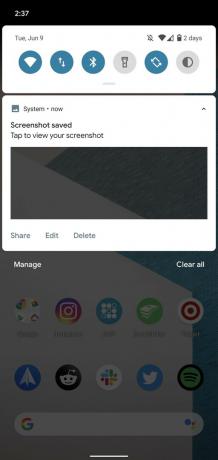
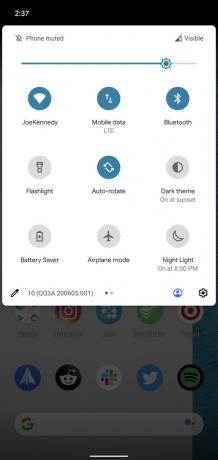 Vir: Android Central
Vir: Android Central
Dotaknite se hitre nastavitve v Androidu 4.4. vas samo popelje v glavne nastavitve za ta element. Če želite na primer izklopiti Wi-Fi v hitrih nastavitvah, morate pritisniti in držati ikono. To je ravno nasprotno od tega, kako deluje Android 10, in morda samo zato, ker sem ga vajen, ampak izvedba, ki jo imamo zdaj, se zdi veliko bolj naravna - tapnite preklopnik, da jo neposredno nadzirate, pritisnite in držite za več možnosti.
Android 10 vam omogoča tudi spreminjanje postavitve vseh hitrih nastavitev ter dodajanje in odstranjevanje stikal, kot se vam zdi primerno - nobena od teh možnosti ni na voljo v Androidu 4.4.
Hitre nastavitve niso ena tistih stvari, o katerih aktivno razmišljam, toda ob uporabi teh dveh ponovitev vzporedno je impresivno, kako močno so se tekom let izboljšale. V primerjavi s tem, kar imamo zdaj, se v Androidu 4.4 počutijo kot zamišljeni.
Nastavitve
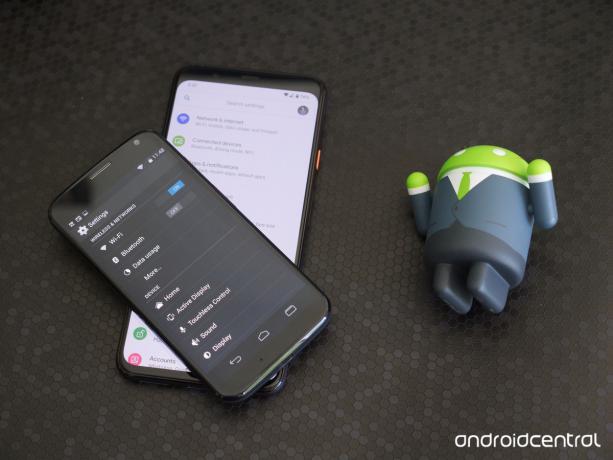 Vir: Joe Maring / Android Central
Vir: Joe Maring / Android Central
Če se potopite na stran s celotnimi nastavitvami, so razlike v zasnovi med Android 4.4 in Android 10 tukaj še bolj očitne. Gre za še eno bitko dolgočasnih modrih in sivih barv z nepovabljivimi ikonami, kar je nočna in dnevna razlika v primerjavi z okroglimi, večbarvnimi ikonami in močno belim ozadjem Androida 10. Opazili boste tudi, da nam Android 10 ponuja priročno iskalno vrstico, Android 4.4 pa je sploh nima.
Osnovna postavitev strani z nastavitvami je dokaj podobna, čeprav trdim, da Android 10 veliko bolje naredi vse skupaj. V Androidu 4.4 imate namenske strani za uporabo Wi-Fi-ja in podatkov, skupaj z ločeno stranjo za brezžično in omrežje do tega lahko dostopate s pritiskom na gumb »Več ...« - v njem so na primer letalski način, nastavitve VPN, privezovanje, itd. Vse to je zbrano na strani Omrežje in internet v sistemu Android 10, ki je veliko manj zmeden in pomaga, da je meni z nastavitvami manj natrpan. Android 4.4 prikaže tudi vse vaše povezane račune na glavni strani z nastavitvami, medtem ko Android 10 to skrije na svoji strani Računi.
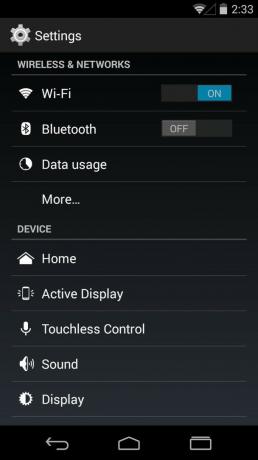
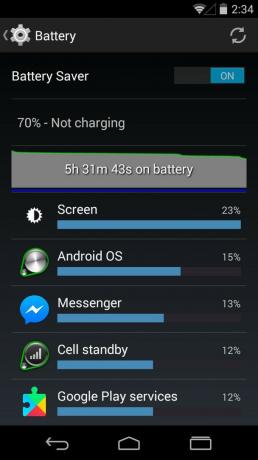
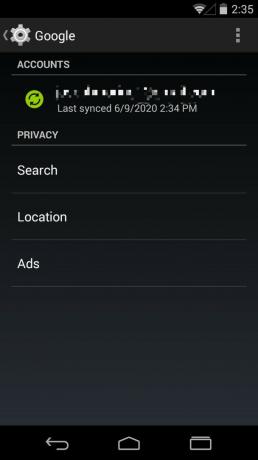 Vir: Android Central
Vir: Android Central
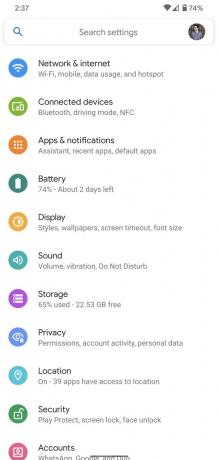
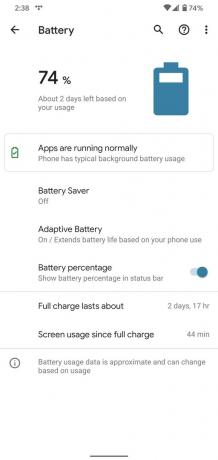
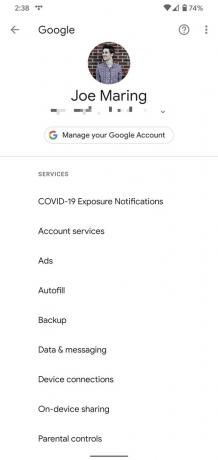 Vir: Android Central
Vir: Android Central
Če pogledamo nekatere od teh strani z nastavitvami vzporedno, Android 10 odlično opravi svoje olajšanje, hkrati pa doda veliko več kontrol. Vzemimo na primer stran z baterijo.
V Androidu 4.4 vidimo trenutni odstotek napolnjenosti baterije, kako dolgo je telefon vklopljen, kaj je porabilo največ baterije in imamo preklop za omogočanje varčevanja z baterijo. Android 10 doda dodatne informacije o tem, kako dobro ali slabo se izvajajo vaše aplikacije, koliko predvidenega časa vam je še ostalo potrebo po polnjenju in funkcijo prilagodljive baterije, ki se nauči vaših navad uporabe, da podaljša količino porabe med polnjenji. Če se želite dotakniti treh pik v zgornjem desnem kotu, da si ogledate podrobnejšo statistiko uporabe, se zdi nekoliko nerazumljivo, vendar mislim, da ni mogoče zanikati, kako bolje izgleda trenutna postavitev.
Še en zabaven primer so nastavitve vašega Google Računa. Takrat, ko ste tapnili Google Račun na strani z nastavitvami, so bile prikazane samo nastavitve sinhronizacije, iskanja, lokacije in oglasov. Za vse ostalo ste morali odpreti ločeno aplikacijo Google Settings. Ja, bila je slaba izkušnja.
Primerjalno ima Android 10 na strani z nastavitvami poseben Googlov razdelek, ki vas prikaže vse povezane z vašim Google Računom.
Ne bi šel tako daleč, da bi rekel, da so nastavitve Android 10 popolne, vendar mislim, da je način, kako Google združuje in organizira stvari, veliko bolj smiseln kot pred nekaj leti.
Dovoljenja
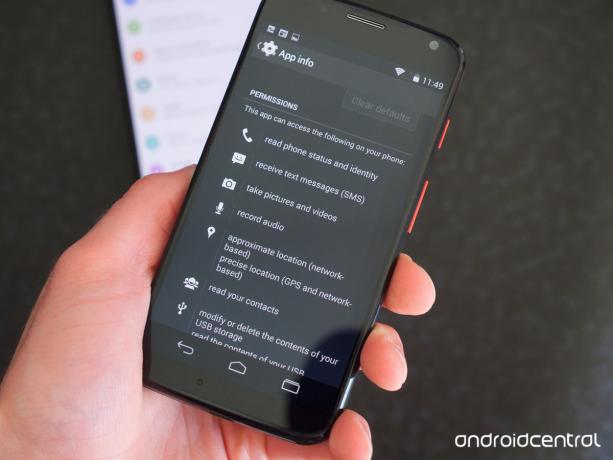 Vir: Joe Maring / Android Central
Vir: Joe Maring / Android Central
V svetu, kjer digitalna zasebnost postaja vedno bolj pomembna, so dovoljenja za aplikacije bistveni del tega pogovora. Veliko preveč je zgodb o aplikacijah (tako velikih kot majhnih), ki izkoriščajo dovoljenja, ki jim jih dodeljujemo, in zlorabljajo stvari, kot so kamere, mikrofoni, lokacija itd.
Preteklih nekaj posodobitev Androida je v veliki meri oživilo dovoljenja, v Androidu 10 pa so precej čudovite. Do dovoljenj za aplikacije lahko dostopate na strani z informacijami o aplikaciji v nastavitvah naprave, od tam pa je enostavno videti, katera dovoljenja ste dovolili aplikaciji in katere zavrnili.
Na tej strani lahko kadar koli dovolite in zavrnete posamezna dovoljenja, in če pogledamo Android 11, bo to tudi storil še bolj jih izboljšajte z možnostjo enkratnega dovoljenja za vaš mikrofon, kamero in lokacijo.
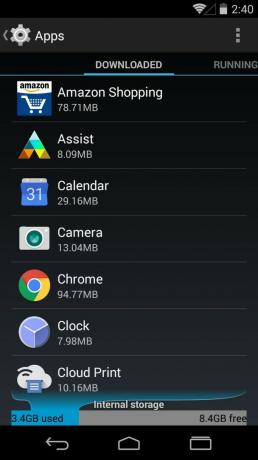
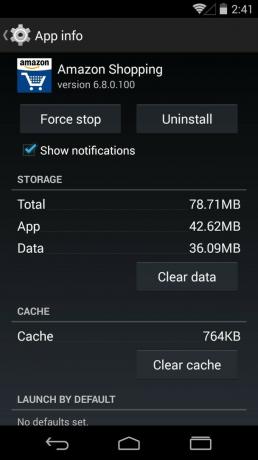
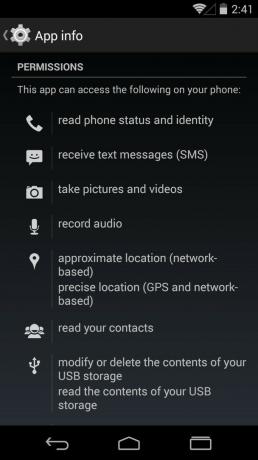 Vir: Android Central
Vir: Android Central

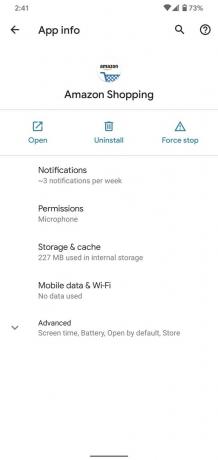
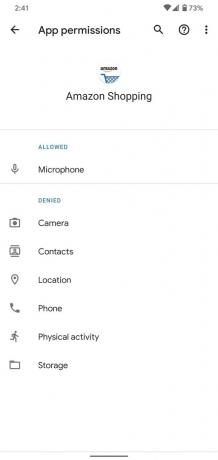 Vir: Android Central
Vir: Android Central
Pred sedmimi leti z Androidom 4.4 ni bilo nič takega. Programi, ki ste jih prenesli iz Trgovine Play, so ob namestitvi dobili vsa dovoljenja in čeprav ste si jih lahko ogledali na strani z nastavitvami, nobenega dejansko niste mogli preklicati.
Google je sicer ponudil nadzor nad dovoljenji v Androidu 4.3 s funkcijo, imenovano "Apps Ops", vendar je bila v Androidu 4.4 odstranjena zaradi strahu pred kršitvijo združljivosti aplikacij. Šele z Androidom 6.0 Marshmallow so bila dovoljenja za aplikacije ponovno uvedena za stalno, in to le pet let nazaj.
velikonočno jajce
 Vir: Joe Maring / Android Central
Vir: Joe Maring / Android Central
Zaključimo to primerjavo z zabavno noto - velikonočna jajčka!
Velikonočno jajce v Androidu 4.4 je precej prikupno. Začne se z znakom "K" v čast njegovemu kodnemu imenu Android K, če ga držite, pa logotip Android razkrije v vsej svoji slavi s temo KitKat. Če pritisnete in pridržite to tipko, boste nato preusmerjeni na barvito stran s premikanjem kvadratov z vso staro različico Androida logotipi - vključno z Cupcake, krofom, Eclairjem, Froyo, medenjaki, satjem, sendvičem s sladoledom, želejem in (seveda) Kit Kat.
Lahko se dotaknete različnih kvadratov, da spremenite njihov videz, in čeprav to ni povsem popolna igra, podobna tisti, ki so jo predstavile druge različice Androida, je še vedno zabavno z njo.


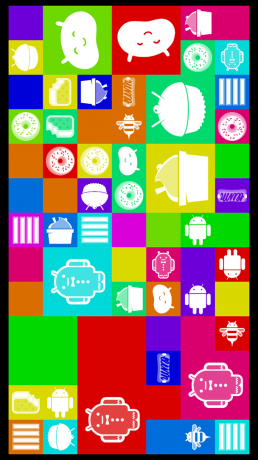 Vir: Android Central
Vir: Android Central
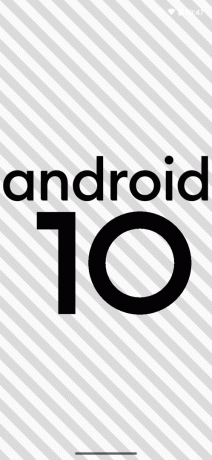
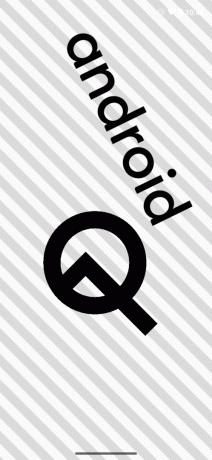
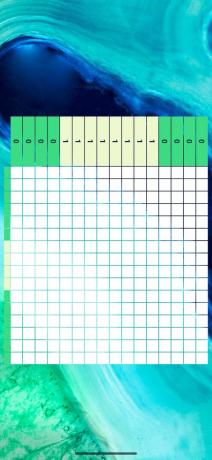 Vir: Android Central
Vir: Android Central
Če preidemo na Android 10, je še nekaj dela, da bomo to velikonočno jajce videli v največji možni meri. Začne se s tipičnim logotipom Android 10, tako da lahko pritiskate in držite različne predmete, da jih zasukate, kot želite.
Če pritisnete in pridržite 1, dokler ni pod pravilnim kotom, nato pa ga postavite znotraj 0, da bo videti kot Q, bo zaskočil in ozadje se bo začelo premikati. Ko končate, pritisnite in držite novonastali Q. Kar tako se bo pojavila sestavljanka!
Google se je vedno dobro izkazal, da so njegova velikonočna jajčka izstopala, pri Androidu 4.4 in Android 10 pa je ob obeh izvedbah veliko zabave.
Zavijanje stvari
 Vir: Android Central
Vir: Android Central
Mislim, da nikomur ni skrivnost, da se Android vsako leto izboljša z vsako posodobitvijo, ki jo Google predstavi. Vsaka nova različica Androida dodaja funkcije in popravke, ki omogočajo boljšo uporabniško izkušnjo, vendar z nekaj posodobitvami ker smo bolj krotni kot drugi, je težko videti celotno sliko stvari, če jih gledamo iz leta v leto podlagi.
Korak nazaj k različici Androida, ki je stara sedem let, in primerjava z najnovejšo, ki je na voljo prvič, postane veliko bolj jasno, koliko se je Android spremenil v sorazmerno kratkem znesku čas.
Android 4.4 je bil za svoj čas odličen del programske opreme, tako kot je Android 10 odličen za leto 2020. Če se ozremo nazaj na Android 10 leta 2027, bodo v njem zagotovo stvari, ki so videti grozno zastarele in neintuitivne.
Z vsem tem v mislih bi vas zdaj radi slišali - kateri slog Androida imate raje vi? Dnevi Holo UI za Android 4.4 se radikalno razlikujejo od Material Theme, ki jo trenutno imamo v Androidu 10, vendar je v obeh različicah nekaj všeč.
Odgovor pustite v spodnji anketi in prosto odvrnite svoje misli v oddelku za komentarje!
Ste že poslušali Android Central Podcast tega tedna?

Android Central Podcast vam vsak teden prinaša najnovejše tehnološke novice, analize in vroče posnetke z znanimi sovoditelji in posebnimi gosti.
- Naročite se na žepne zasedbe: Zvok
- Naročite se na Spotify: Zvok
- Naročite se v iTunes: Zvok
Za nakup lahko z našimi povezavami zaslužimo provizijo. Nauči se več.

To so najboljše brezžične slušalke, ki jih lahko kupite za vsako ceno!
Najboljše brezžične ušesne slušalke so udobne, odlično se slišijo, ne stanejo preveč in jih enostavno spravite v žep.

Vse, kar morate vedeti o PS5: datum izdaje, cena in še več.
Sony je uradno potrdil, da dela na PlayStation 5. Tukaj je vse, kar vemo o tem doslej.

Nokia je predstavila dva nova proračunska telefona Android One, mlajša od 200 USD.
Nokia 2.4 in Nokia 3.4 sta zadnji dodatek k proračunski liniji pametnih telefonov HMD Global. Ker sta obe napravi Android One, bodo do treh let zagotovo prejemali dve glavni posodobitvi OS in redne varnostne posodobitve.

Zaščitite svoj dom s temi zvonci in ključavnicami SmartThings.
Ena najboljših stvari pri SmartThings je, da lahko v svojem sistemu uporabite številne druge naprave drugih proizvajalcev, vključno z zvonovi in ključavnicami. Ker imajo vsi v bistvu enako podporo za SmartThings, smo se osredotočili na to, katere naprave imajo najboljše specifikacije in trike, da bi upravičili njihovo dodajanje v svoj arzenal SmartThings.
